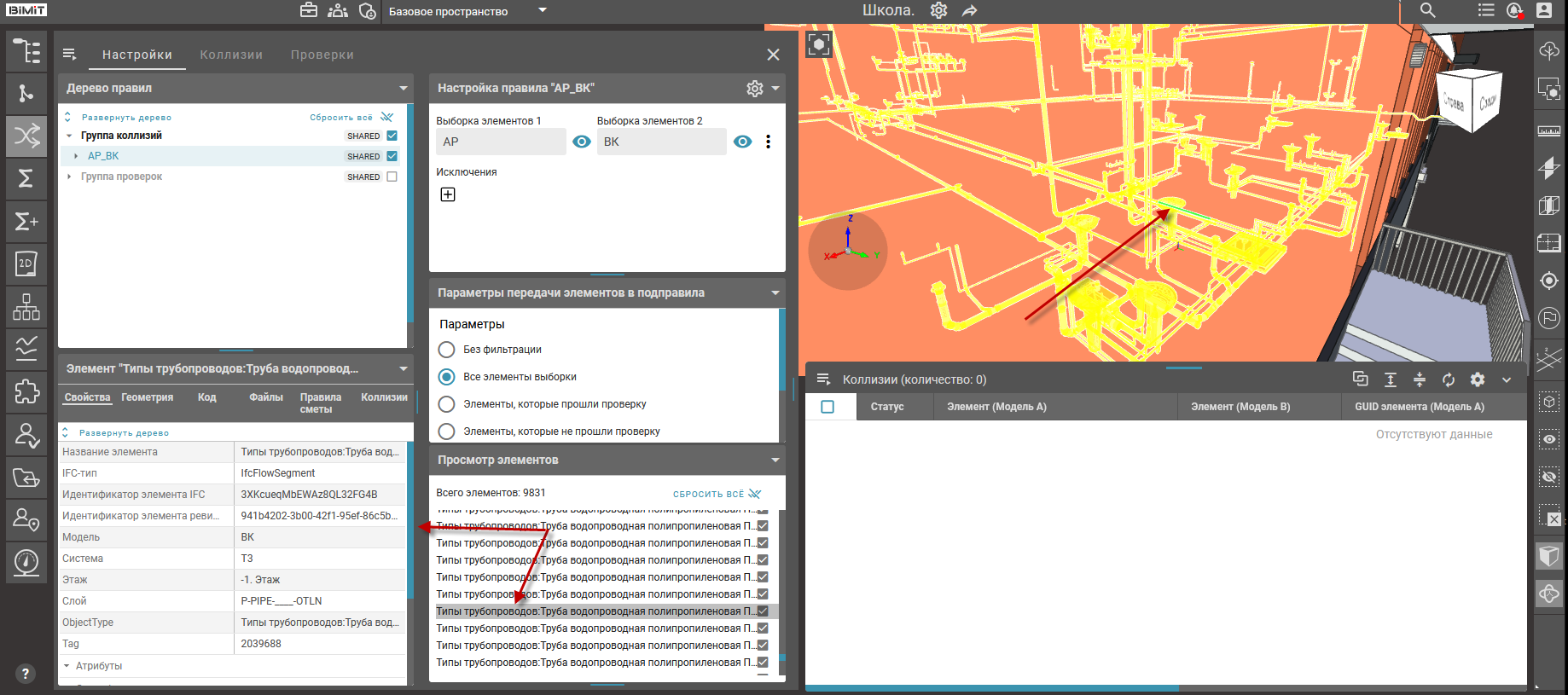02_Настройка правила
Инструмент по настройке правила содержит блоки:
- Настройка правила – блок, в котором происходит создание условий проверки.
- Параметры передачи элементов в подправила – блок, в котором указываются дополнительные параметры при создании подправила. Блок становится видимым в интерфейсе исключительно при наличии предварительно заданных условий проверки в правиле.
- Просмотр элементов – блок, отображающий перечень элементов, задействованных в условиях проверки текущего правила.
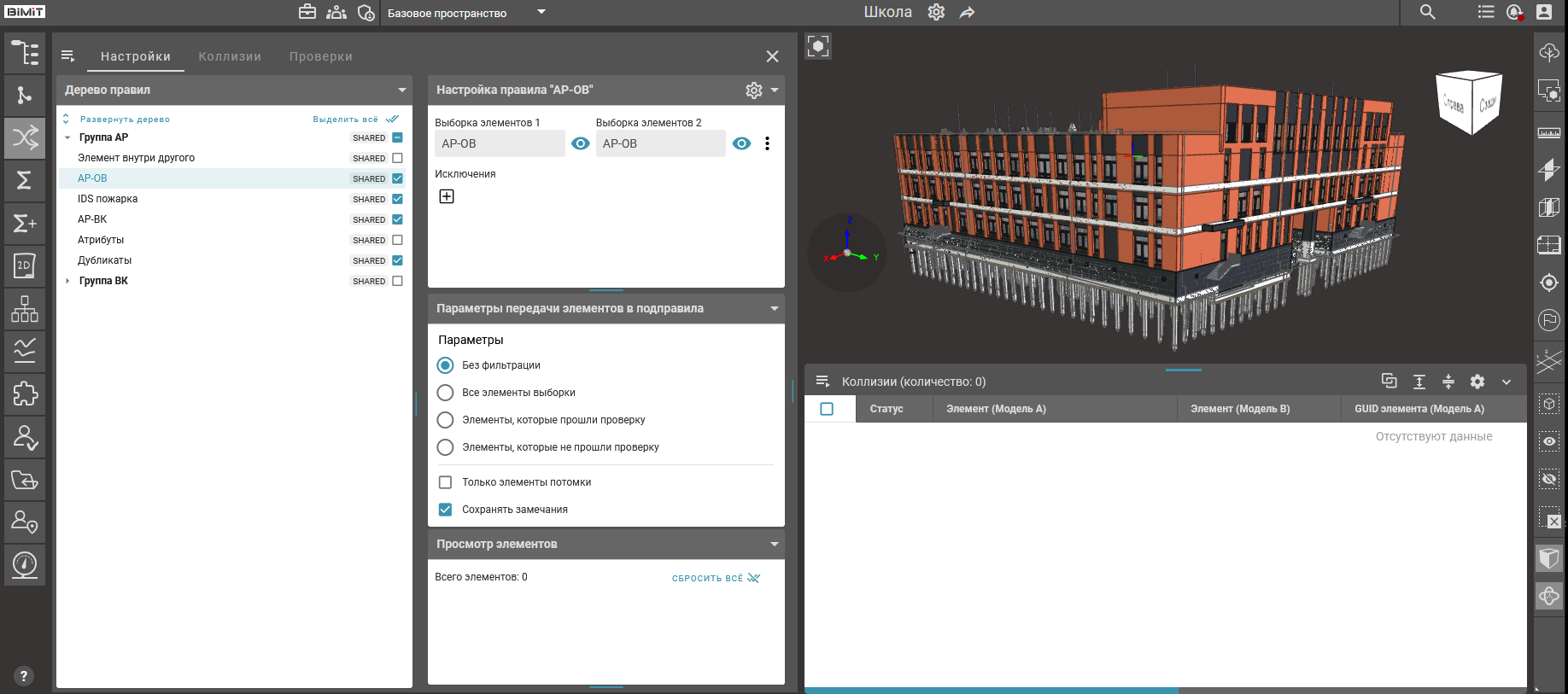
Настройка правила
При клике на правило в блоке «Настройка правила» активируется инструмент по формированию условий проверки.
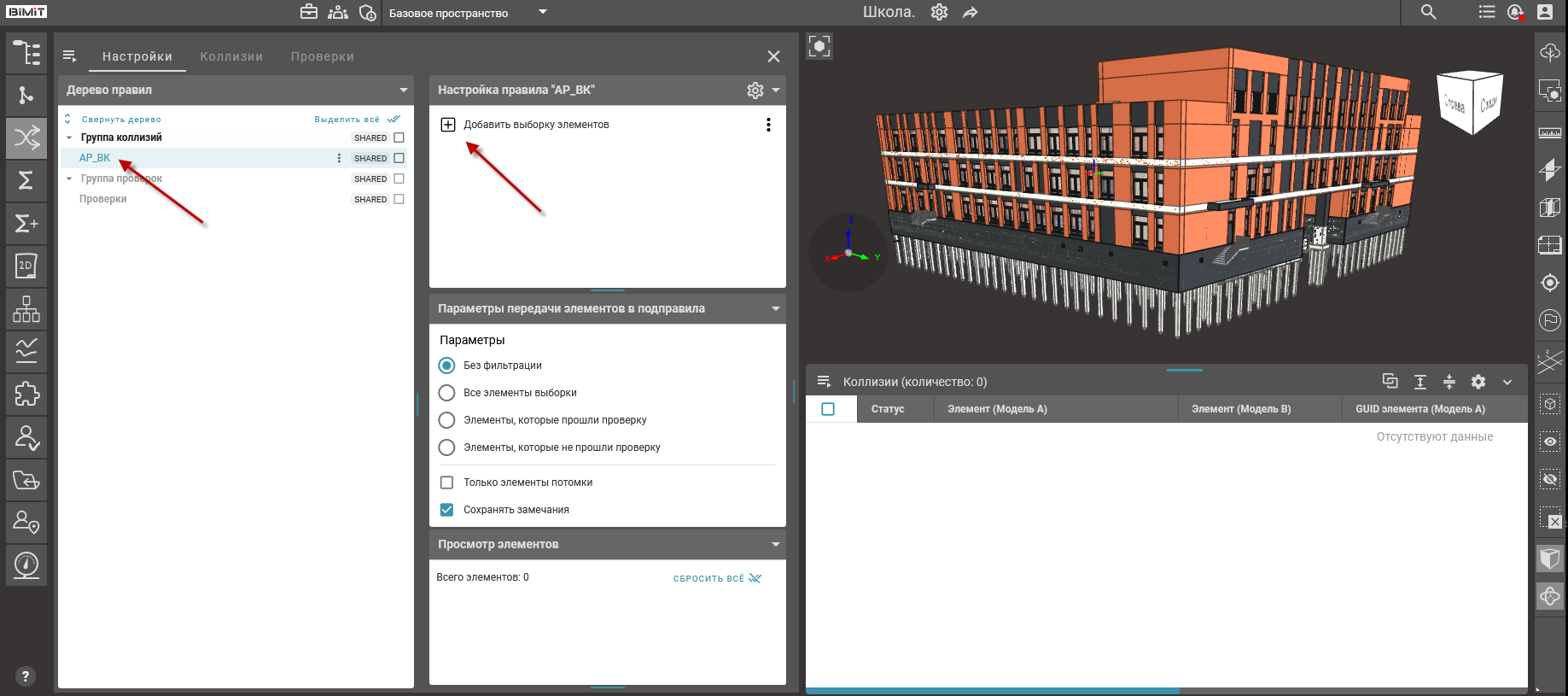
Поля для создания условий проверки зависят от выбранного при создании правила шаблона.
Подробная информация о типах и настройках шаблонов выполняемых проверок представлена в разделе документации «Шаблоны проверок».
Подробная информация о создании выборки для проверки элементов представлена в разделе документации «Условия отбора».
Контекстное меню, вызываемое кликом по кнопке «Меню» или ПКМ по строке с названием правила в блоке «Дерево правил», позволяет редактировать правило, создавать копию, создавать подправило или удалять правила.
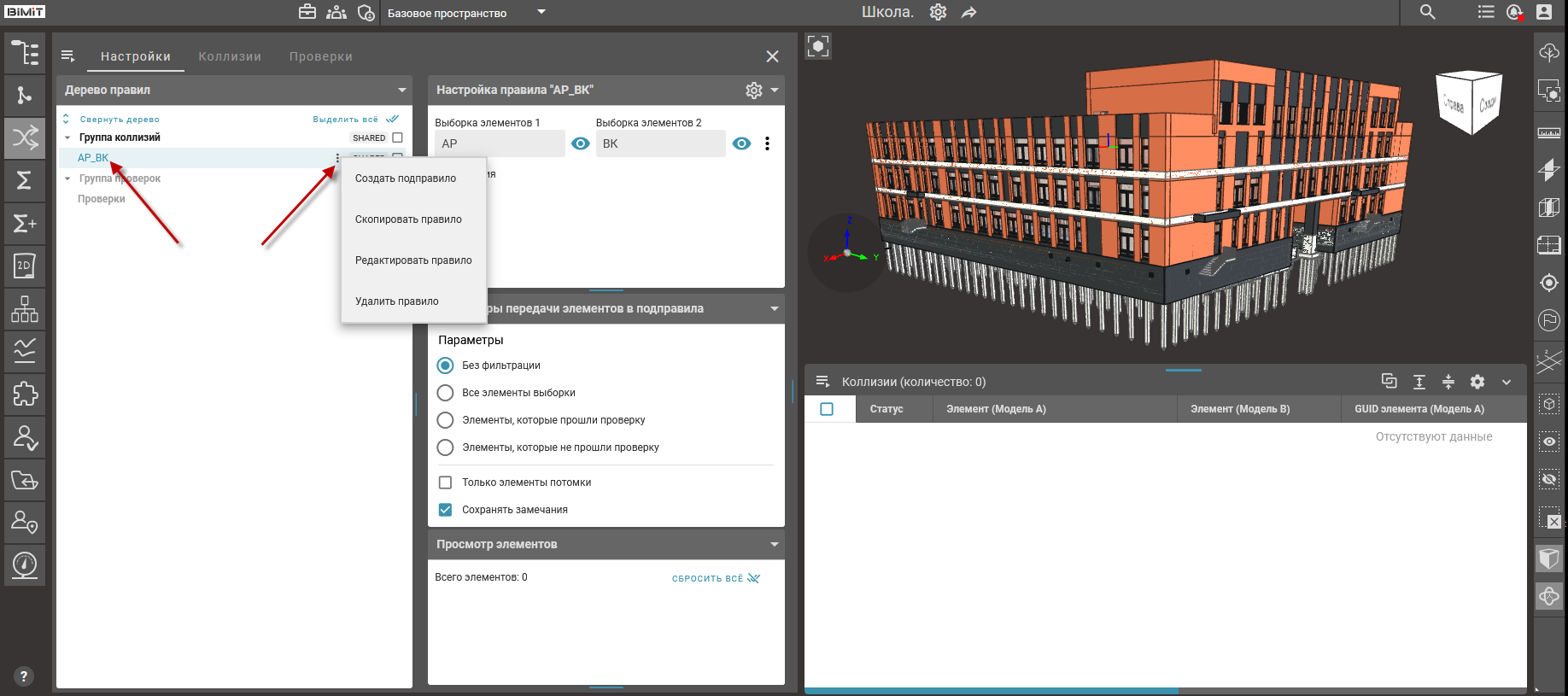
Создать подправило
При выборе пункта «Создать подправило» открывается модальное окно с полем для ввода названия правила, полем с указанным родительским элементом, доступным для редактирования, и выбором шаблона проверки.
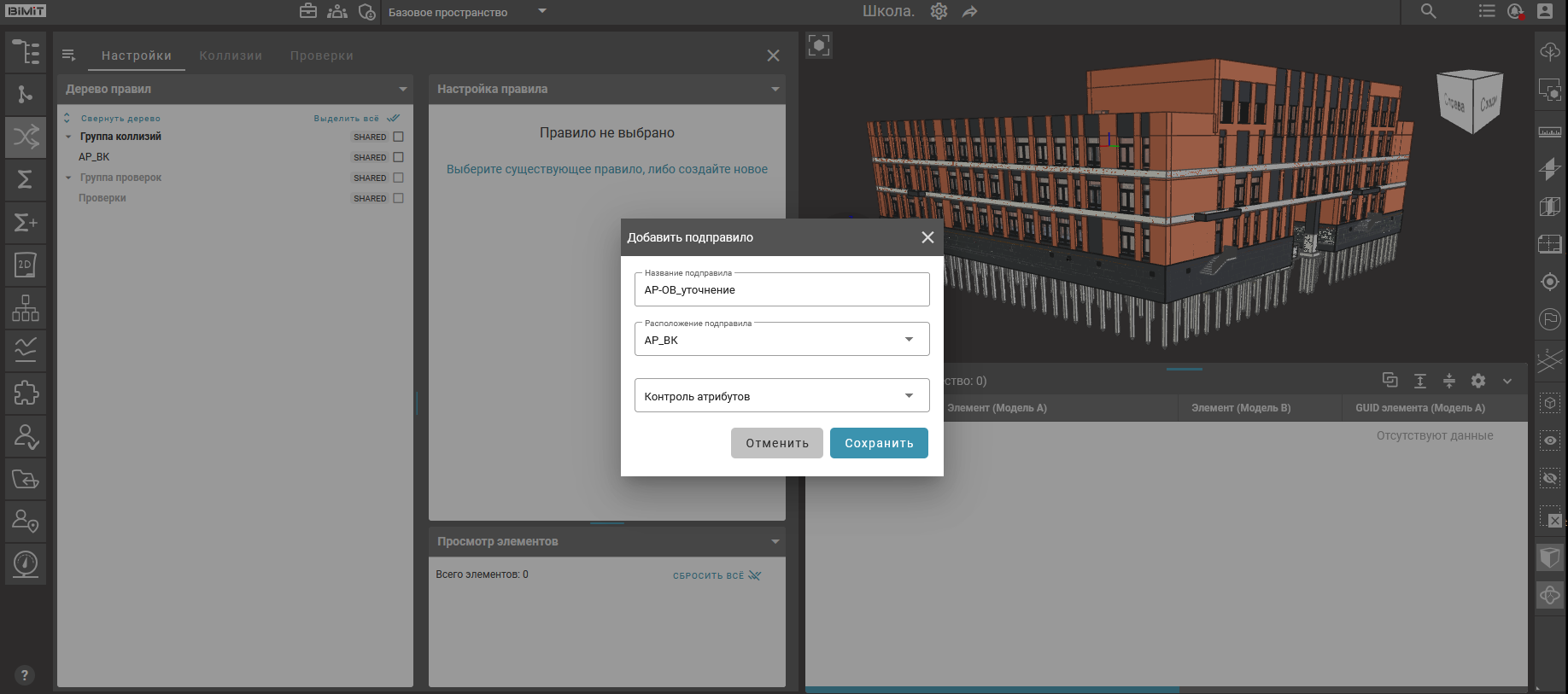
Подправила размещаются в блоке «Дерево правил» с сохранением иерархических связей.
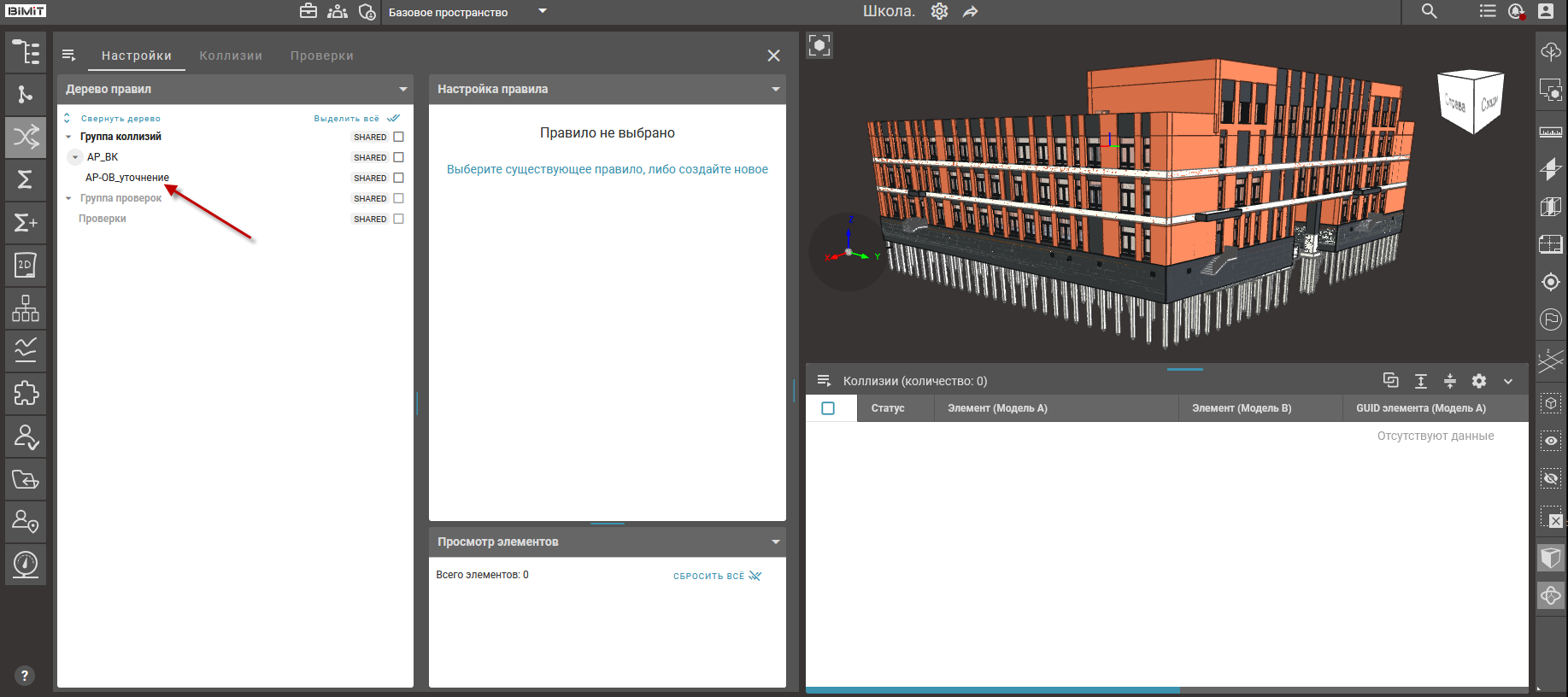
Скопировать правило
При выборе пункта «Скопировать правило» система создает полную копию исходного правила, включая все установленные параметры и настройки.
Дубликат правила сохраняется в блоке «Дерево правил» с добавлением суффикса «_copy» к оригинальному названию.
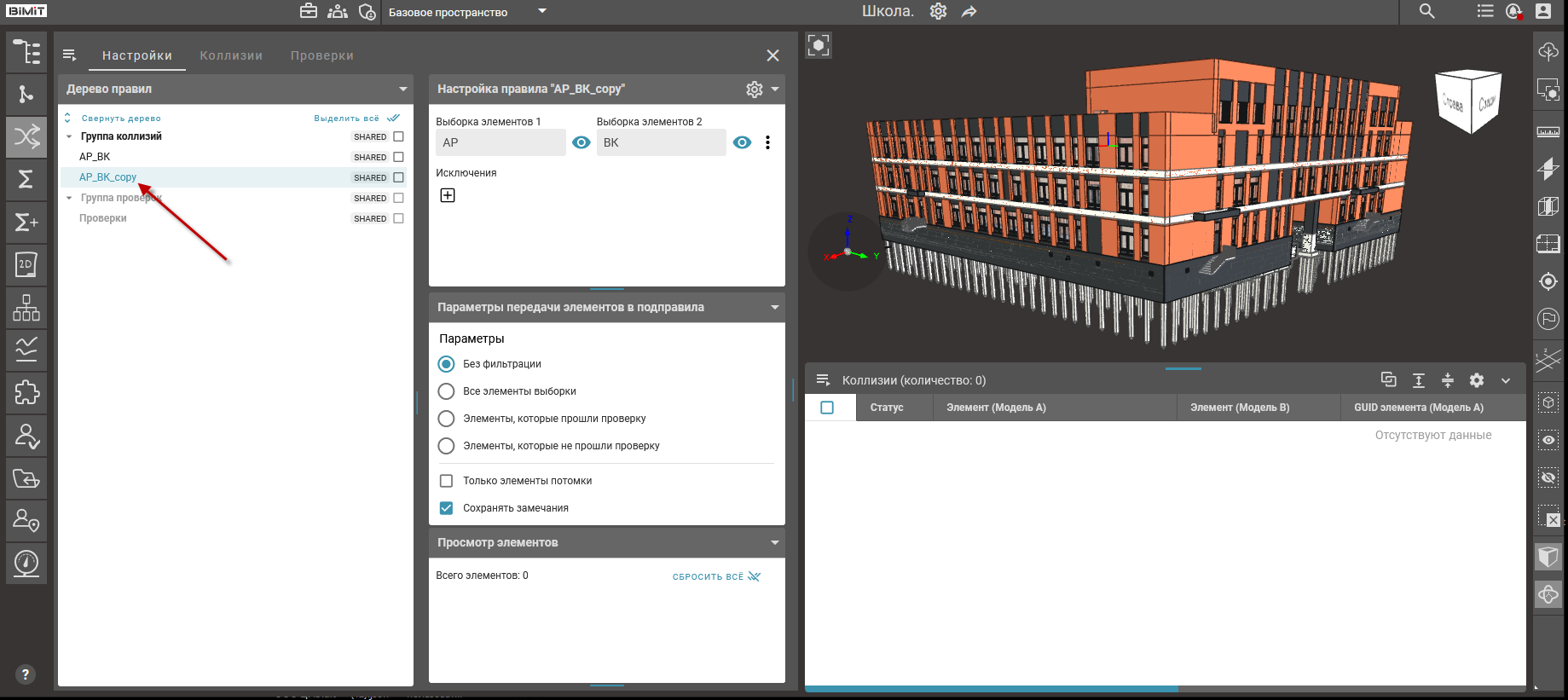
Редактировать правило
При выборе пункта «Редактировать правило» открывается модальное окно с возможностью редактирования параметров правила (наименование, позиция в дереве правил, шаблон).
Вызов данного окна осуществляется также через кнопку «Настройка правила».
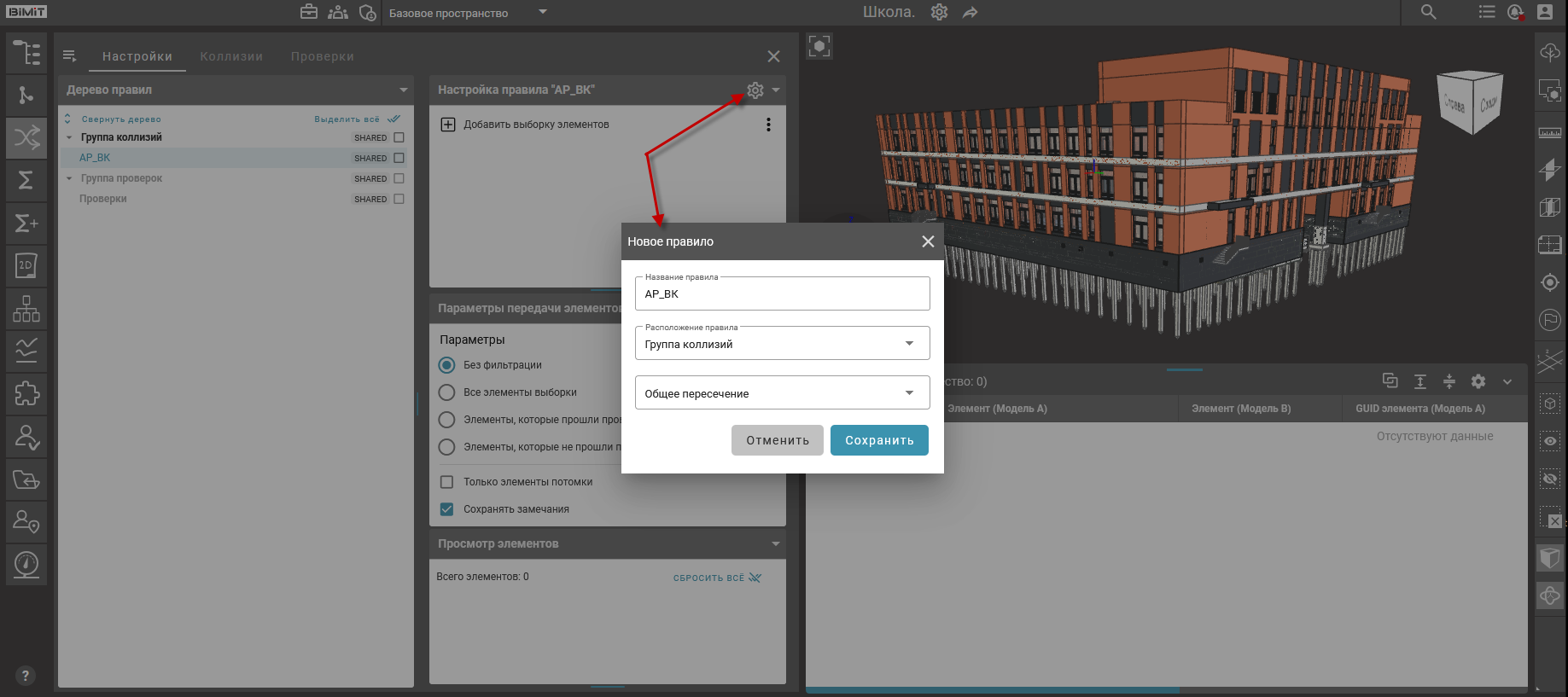
Удалить правило
Полное удаление правила осуществляется через пункт меню «Удалить правило» с обязательным подтверждением операции в модальном окне.
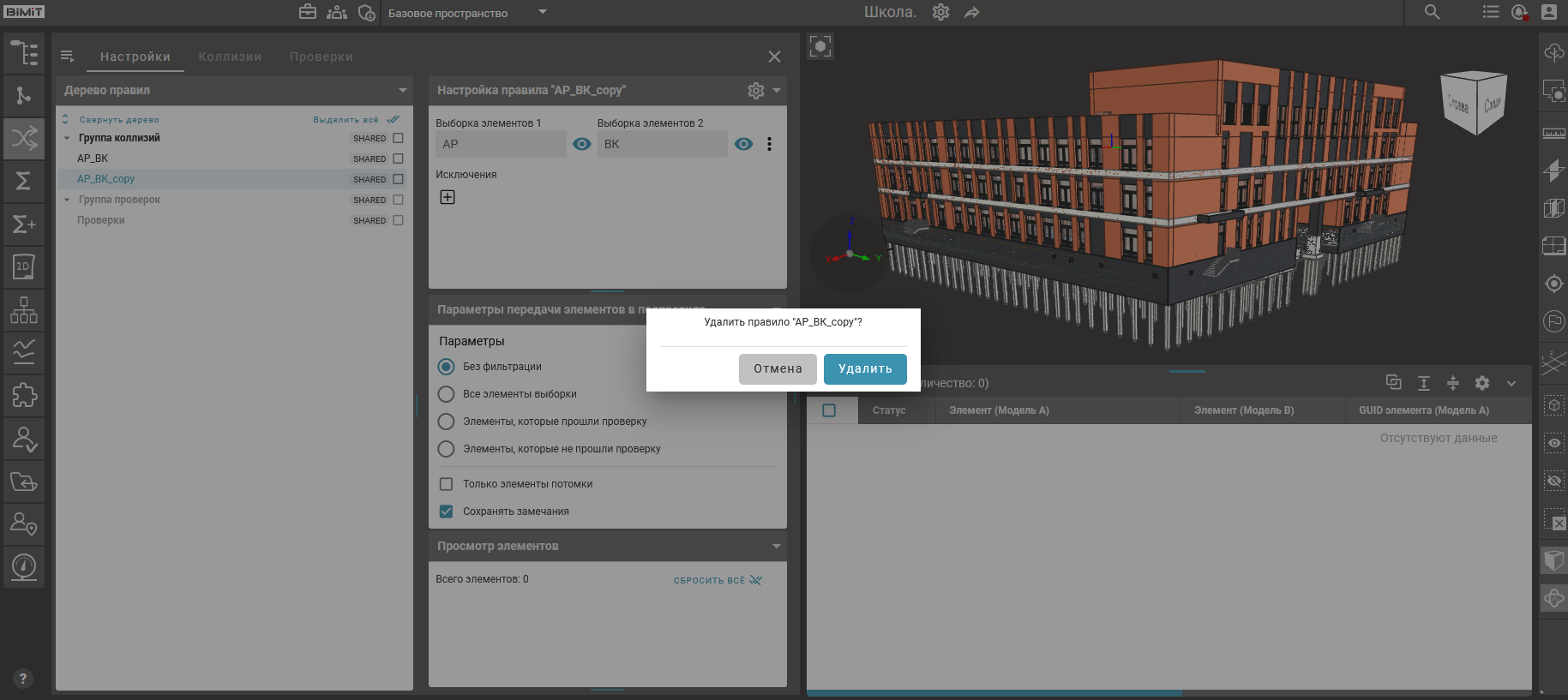
Параметры передачи элементов в подправила
Блок «Параметры передачи элементов в подправила» предназначен для настройки критериев фильтрации элементов, которые будут подвергаться проверке в рамках подправил.
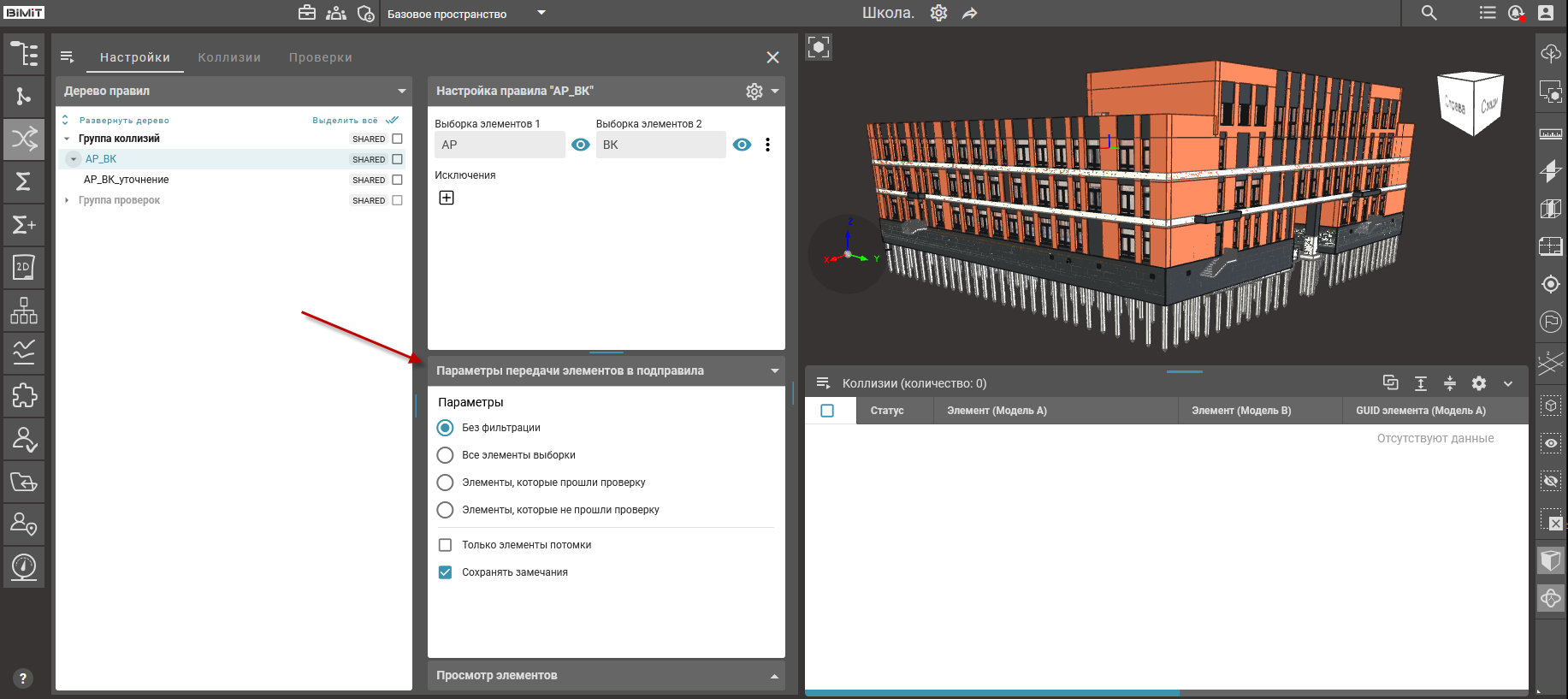
- Без фильтрации – подправило выполняет проверку элементов на основе самостоятельно сформированной выборки, без учета фильтров родительского правила.
- Все элементы выборки – подправило выполняет проверку элементов на основе самостоятельно сформированной выборки, а также для каждого элемента выборки родительского правила.
- Элементы, которые прошли проверку – подправило выполняет проверку элементов на основе самостоятельно сформированной выборки, а также только тех элементов, которые успешно прошли проверку в родительском правиле и не были зафиксированы в таблице коллизий.
- Элементы, которые не прошли проверку – подправило выполняет проверку элементов на основе самостоятельно сформированной выборки, а также тех элементов, которые не прошли проверку в родительском правиле и были зафиксированы в таблице коллизий.
Активация опции «Только элементы потомки» переносит проверку с выбранного объекта на его составные части, исключая из анализа сам родительский элемент.
Например, для витража проверяются составляющие его элементы, для этажа анализируются содержащиеся в нем конструкции. Сам родительский объект (витраж/этаж) исключается из проверки.
При активации опции «Сохранять замечания» все выявленные в ходе проверок коллизии автоматически фиксируются в таблице Коллизий/Проверок. По умолчанию данная опция всегда включена.
Обратите внимание! Все настройки, указанные в блоке «Параметры передачи элементов в подправила», применяются исключительно при активации проверки через пункт «Пересчитать цепочку».
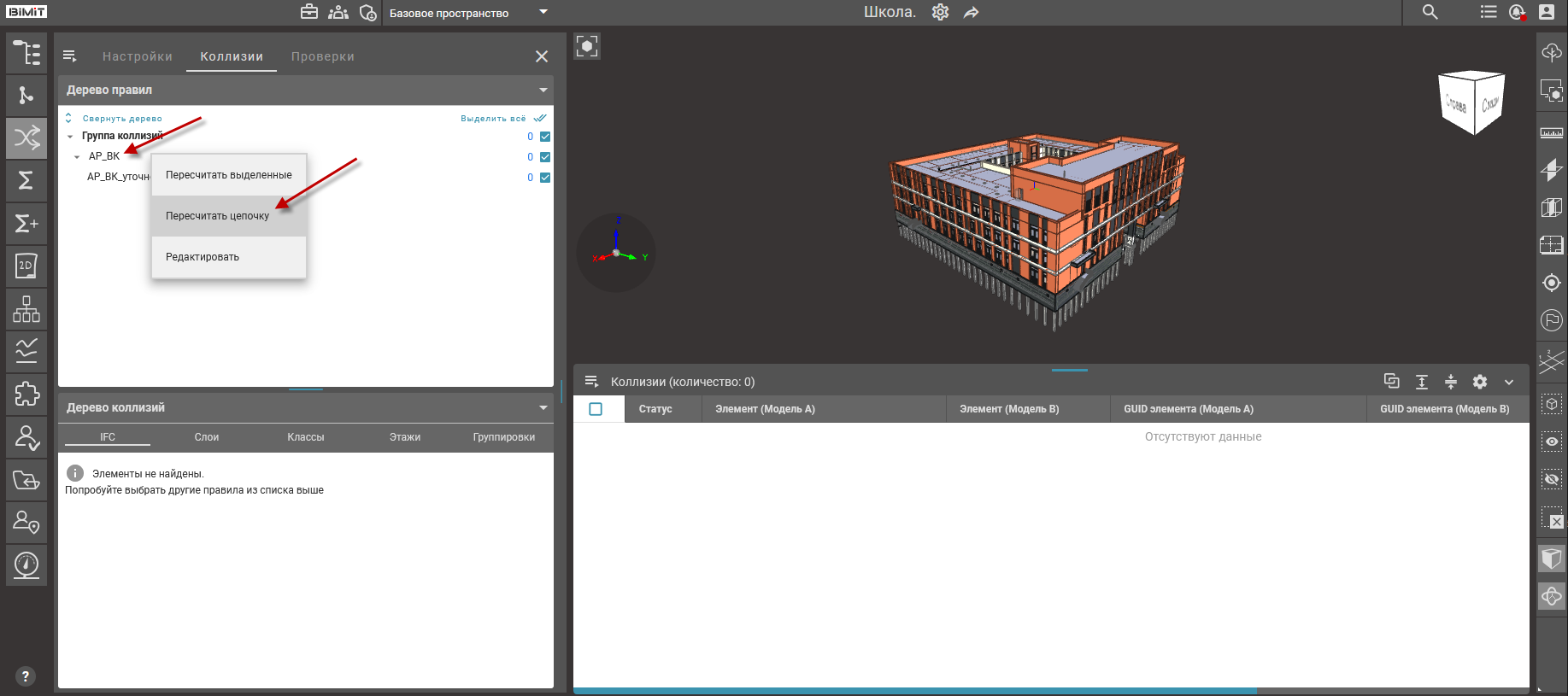
Просмотр элементов
В блоке «Просмотр элементов» визуально отображается перечень элементов, задействованных в условиях проверки текущего правила.
При клике на кнопку «Просмотр» в блоке «Настройка правила» система отображает элементы выборки в блоке «Просмотр элементов» и визуально выделяет эти элементы на модели желтым цветом.
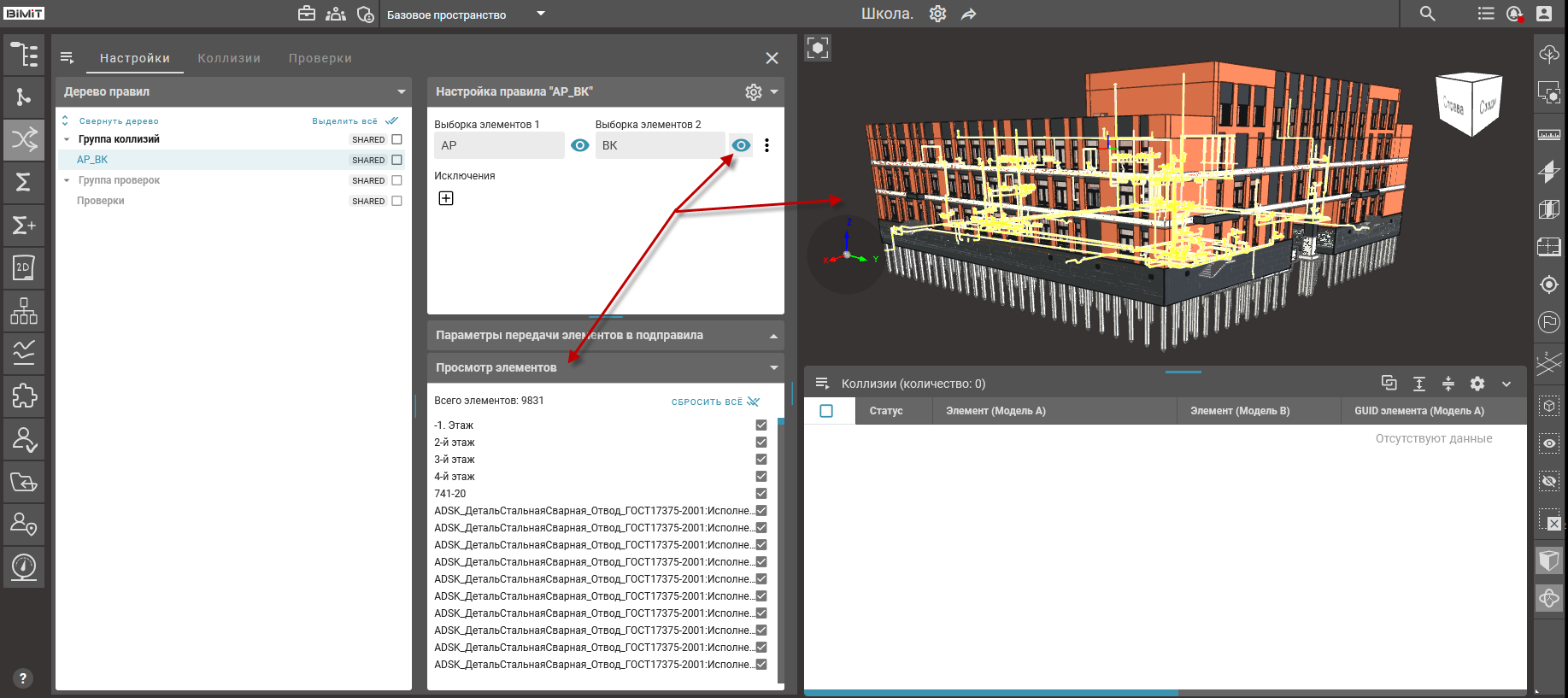
При клике на элемент в блоке «Просмотр элементов» открывается панель свойств с полной информацией об элементе. На модели данный элемент подсвечивается зеленым цветом.